Groove音乐播放器作为Windows客户端中备受欢迎的音乐应用程序,不仅提供简洁易用的界面,还具有丰富的功能和个性化设置。在本篇文章中,我们将深入探讨如何充分利用Groove音乐播放器,并介绍一些
Groove音乐播放器作为Windows客户端中备受欢迎的音乐应用程序,不仅提供简洁易用的界面,还具有丰富的功能和个性化设置。在本篇文章中,我们将深入探讨如何充分利用Groove音乐播放器,并介绍一些实用的设置技巧。
安装与启动
要开始使用Groove音乐播放器,首先需要确保已经安装在您的设备上。如果未安装,您可以前往微软商店进行下载安装;若已安装,直接点击“启动”即可进入主界面。在启动后,可能会出现新功能提示信息,您可以选择忽略并直接进入主界面。
添加音乐文件
默认情况下,Groove音乐播放器是没有添加音乐文件的,您可以手动或自动添加。点击界面底部的“添加一些音乐”,系统会弹出添加音乐目录,通常默认显示Windows的Music目录。如果您的音乐文件存放在其他目录,可点击“添加其他文件夹”。选择目录后,系统将自动搜索音乐清单,并按歌手、专辑进行分类显示。
创建播放列表
Groove音乐播放器支持创建多个播放列表,以便根据不同的喜好和心情分类管理音乐。您可以通过左侧功能菜单找到“新的播放列表”,输入名称即可创建。然后,点击“从我的集合添加歌曲”,选择您喜爱的音乐添加到播放列表中。添加成功后,在右上角会有提示信息显示,您可以随时查看和播放您创建的播放列表。
控制播放
在Groove音乐播放器中,您可以通过播放列表进行音乐控制,设置不同风格和类型的音乐播放顺序。点击左侧功能菜单倒数第二个选项,再选择“新的播放列表”进行添加。您还可以通过“从我的集合添加歌曲”来选择要添加的音乐,然后将其添加到您创建的播放列表中。最后,您可以随时在播放列表中选择音乐播放,享受您喜爱的音乐。
通过以上设置和操作,您可以充分发挥Groove音乐播放器的功能,定制属于自己的音乐播放体验。希望这份详细的使用设置指南能够帮助您更好地掌握Groove音乐播放器,尽情享受音乐带来的愉悦!